进行 ArcGIS Enterprise Builder 安装准备
- 为要安装 ArcGIS Enterprise Builder 的计算机获取授权文件。
- 验证站点是否满足系统要求。 有关详细信息,请参阅系统要求。
- 以非根用户身份登录。
- 浏览到下载的安装程序文件的位置,或将 ArcGIS Enterprise Builder 安装介质插入相应的驱动器以自动启动安装程序。
接下来即可开始执行 ArcGIS Enterprise Builder 安装。
安装 ArcGIS Enterprise Builder
以下说明描述如何从安装程序用户界面安装 ArcGIS Enterprise Builder。 有关从命令行静默安装 ArcGIS Enterprise Builder 的详细信息,请参阅静默安装 ArcGIS Enterprise Builder。
要启动 ArcGIS Enterprise Builder 安装程序,请浏览到下载的安装程序文件的位置,然后运行 ./Setup 启动安装程序。
安装过程中,请阅读并接受许可协议,如果不同意许可协议中的条款,请退出。
在“选择安装文件夹”对话框中,提供 ArcGIS Enterprise Builder 的安装位置。 所有组件将安装到此指定位置的子目录中。 默认位置为主目录。
Portal for ArcGIS 数据库服务使用目录来存储用户生成的内容以及初始安装的默认内容。 卸载 ArcGIS Enterprise Builder 后,内容将保留在计算机上,允许后续 Portal for ArcGIS 安装使用现有内容。 将在 <安装文件夹>/usr/arcgisportal(例如,/home/gisuser/arcgis/usr/arcgisportal)创建内容目录。
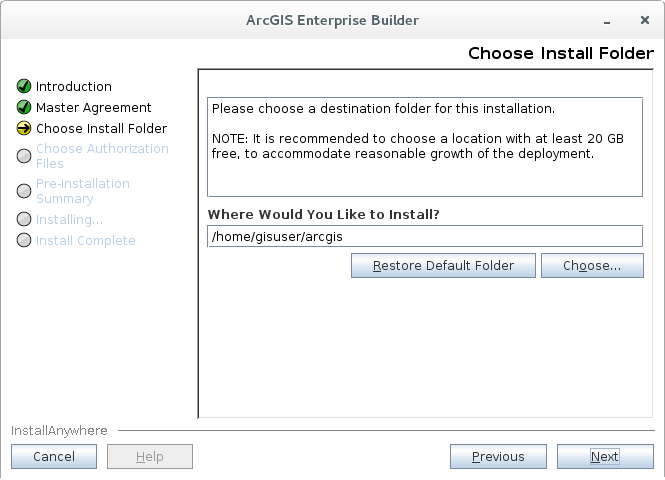
注:
无法在共享的网络目录(NFS 安装文件夹)中安装 ArcGIS Enterprise Builder。 必须使用目标系统的本地目录。要安装 ArcGIS Enterprise Builder,需要 ArcGIS Server 和 Portal for ArcGIS 的有效授权文件。 安装之前,需要这两个产品的授权文件。 在“软件授权”对话框中,提供从客户服务中心收到的 ArcGIS Server 授权文件的位置。 该文件可以是 PRVC 文件或 ECP 文件。
注:
将在安装程序完成后为“Enterprise 配置”提供门户授权文件,该文件将为 JSON 文件。
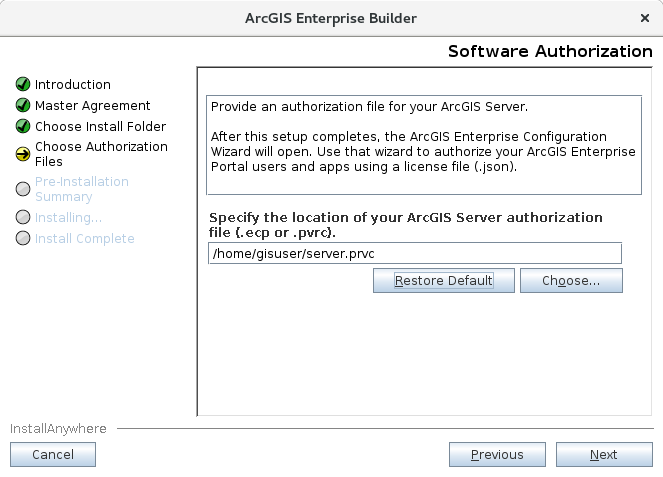
要完成安装,请按照屏幕上的说明执行后续操作。 安装完成后,将显示安装后配置步骤